Importer, eksporter kontakter fra forskjellige tjenester med Yahoo Mail
Miscellanea / / February 14, 2022
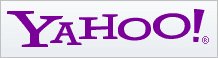
Ingen endrer e-postklienten eller tjenesten veldig ofte. Men når en gjør det, gjør det ham/henne virkelig bekymret for å arkivere de gamle meldingene og/eller
migrering av kontakter
fra en tjeneste til en annen. Nettopp derfor lar de fleste tjenester deg
importere og eksportere kontaktlisten
, enten direkte eller gjennom en fil.
Dessuten tilbyr de fleste av dem deg nå å importere kontakter fra sosiale nettverksnettsteder som Facebook, Google+ og LinkedIn. Det er definitivt en strategi å kjøpe flere kunder. Og hvorfor ikke, det reduserer så mye innsats hos kunden.
Nylig har jeg fikk en outlook.com e-postadresse for meg selv. jeg også importerte alle kontakter fra Facebook og Google uten problemer. Men da jeg prøvde å eksportere det samme til en fil, la jeg merke til at Microsoft ikke skrev de importerte dataene (fra Facebook og Google) til filen. Yahoo Mail tillater dette, så la oss lære å importere og eksportere kontakter med den ekstra fordelen i tankene.
Trinn for å importere kontakter ved hjelp av Yahoo Mail
Mine erfaringer var annerledes med å importere kontakter fra et sosialt nettverksnettsted (jeg prøvde med Facebook) og en annen e-postkonto. La oss se på dem tur for tur.
Trinn 1: Logg på Yahoo-kontoen din, åpne e-postgrensesnittet og naviger til Kontakter fanen.
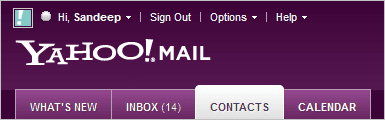
Steg 2: Klikk på en av de to knappene som leser Importer kontakter.

Trinn 3: Velg en tjeneste du vil importere kontakter fra. Jeg prøvde med Facebook.
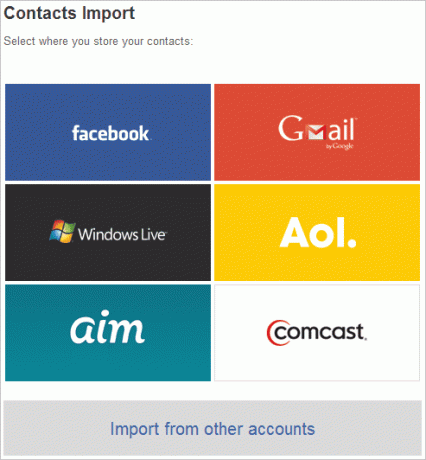
Trinn 4: Facebook lanserte et vindu som ber om tillatelse til å dele kontakter. Dette burde sannsynligvis være oppførselen med andre tjenester også. Og du vil også bli bedt om å logge inn hvis du ikke allerede er pålogget.
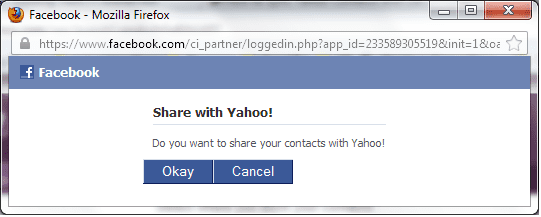
Trinn 5: Øyeblikket du klikker på Greit, importaktivitet vil starte og ta litt tid avhengig av antall kontakter. Du vil bli varslet når du er ferdig.
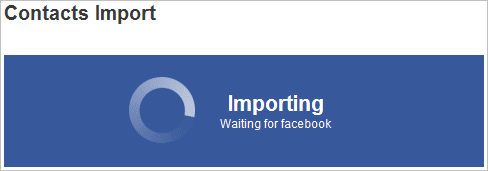
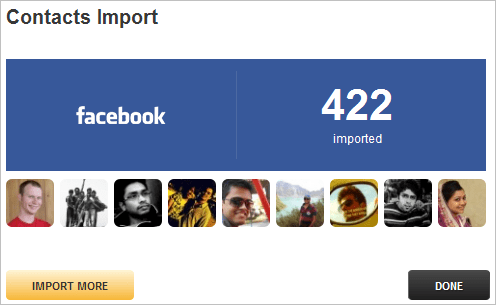
Jeg gikk tilbake til trinn 2 og prøvde lignende ting med Importer fra andre kontoer. Dette tok meg igjen tre trinn som vist på bildene nedenfor. Du bør være i stand til å komme overens med dem lett.
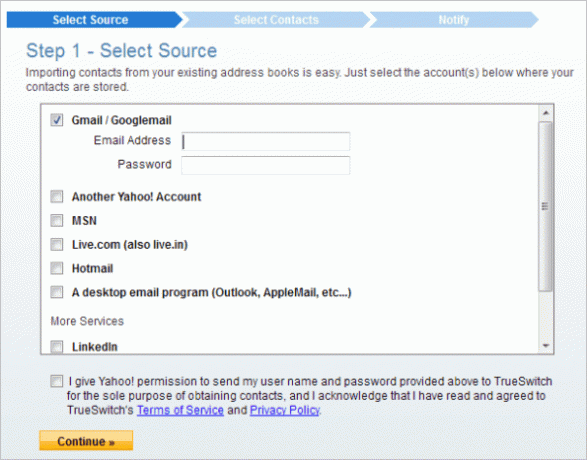
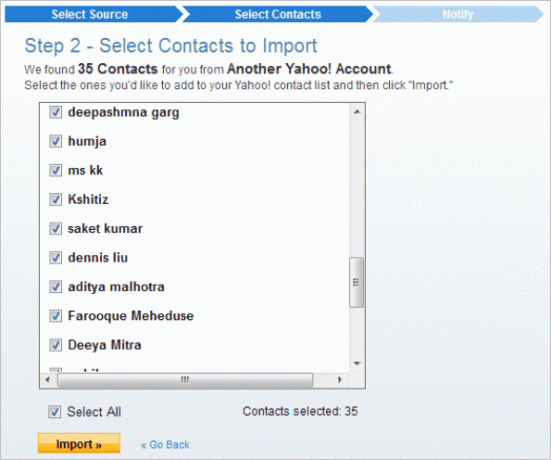
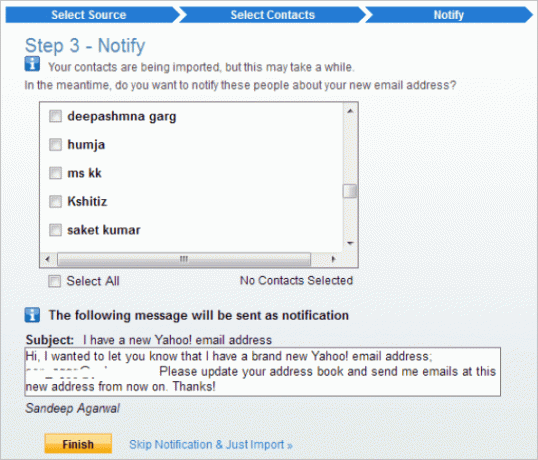
Trinn for å eksportere kontakter ved hjelp av Yahoo Mail
Vi nevnte om dette mens vi diskuterte synkronisering av Yahoo-konto med Outlook Desktop Client. For enkelhets skyld, her er trinnene du må følge: -
Trinn 1: Naviger til Kontakter fanen og klikk på Handlinger knapp. Klikk på Eksporter alle å få ting til å skje.

Steg 2: På neste side finner du flere alternativer. Velg det nødvendige eksportformat. Jeg valgte den mot Microsoft Outlook og fikk en CSV (kommaseparerte verdier) fil i retur.

Trinn 3: Du vil bli bedt om å laste ned en fil. Lagre den på ønsket sted for fremtidig bruk.

Konklusjon
Å bytte e-postkonto er ikke lenger en vanskelig oppgave. Vi vet hvordan vi enkelt kan få kontakter fra ulike tjenester. Dessuten er jeg sikker på at Yahoo-kanten lar deg enkelt ta kontaktene dine dit du vil. Hva tenker du om det?
Sist oppdatert 3. februar 2022
Artikkelen ovenfor kan inneholde tilknyttede lenker som hjelper til med å støtte Guiding Tech. Det påvirker imidlertid ikke vår redaksjonelle integritet. Innholdet forblir objektivt og autentisk.



